En Ubuntu, el PPA se define como archivo de paquete personal, que se usa para agregar o eliminar paquetes en un sistema basado en Debian. Los PPA son creados por personas individuales para desarrollar y actualizar paquetes para Linux. Hay varias razones por las que uno podría necesitar usar PPA en un sistema Linux. A veces, no encontrará el paquete oficial de un artículo en la web, pero puede encontrar un archivo de paquete personal de ese paquete. Si es desarrollador de software, puede contribuir a la comunidad de código abierto a través del PPA. El uso de PPA no es dañino y puede evitar los PPA dañinos con conocimientos básicos de informática. Puede usar PPA para agregar o eliminar paquetes en el sistema Ubuntu.
PPA en el escritorio de Ubuntu
Como una distribución de Linux ampliamente utilizada, Ubuntu ya ha ganado popularidad entre muchos usuarios, ya que la cantidad de usuarios de Ubuntu aumenta día a día. Diferentes tipos de usuarios necesitan diferentes tipos de aplicaciones. Los desarrolladores se ofrecen como voluntarios para crear paquetes de Ubuntu para satisfacer la demanda de software. Así llega el concepto de PPA en Ubuntu. PPA no es un repositorio centralizado de paquetes. Además, consta de un repositorio de paquetes personales. Esta publicación verá qué es PPA y cómo agregarlo/eliminarlo en una máquina con Ubuntu.
Comprobar PPA instalado
Antes de agregar o eliminar cualquier PPA en su máquina Ubuntu, es posible que deba ejecutar un comando de verificación rápida para ver qué PPA ya se agregaron a su sistema. Puede obtener una idea general sobre los PPA en su máquina ejecutando lo siguiente en su terminal de Ubuntu.
apt policy $ ls /etc/apt/sources.list.d

Agregar o quitar APP en Ubuntu
Es posible que deba agregar PPA para actualizar o instalar paquetes a través del repositorio de archivos de paquetes personales. De la misma manera, también deberá eliminar un PPA para eliminar el paquete. Existen métodos basados en la interfaz gráfica de usuario (GUI) y la interfaz de línea de comandos (CLI) disponibles para agregar o eliminar un PPA en Ubuntu.
Método 1:Método GUI para agregar/eliminar PPA en Ubuntu
El método de interfaz gráfica de usuario para agregar un PPA es el método más simple para agregarlo en Ubuntu. Puede navegar a la configuración de 'Software y actualizaciones' para abrir la lista de repositorios. Básicamente, todos los repositorios de paquetes y los PPA se incluyen aquí en la pestaña Otro software. El método GUI requiere la contraseña de root para agregar o eliminar PPA del repositorio.
1. Agregar PPA a través de GUI
Cuando se abra la configuración de 'Software y actualizaciones', haga clic en la pestaña 'Otro software' para acceder a la lista de PPA. En la pestaña "Otro software", verá todos los PPA agregados en su sistema Ubuntu. Para agregar un nuevo PPA a la lista, debe conocer la línea APT de su paquete deseado. Encontrará la línea APT en la descripción del paquete y los enlaces de las pautas que necesita instalar.
- -Aquí, estoy tratando de agregar un archivo de paquete personal para el paquete Blender en mi Ubuntu. Puede consultar este enlace para ver cómo se mantiene la URL de APT dentro de la descripción. Primero, haga clic en el botón 'Agregar' para abrir un nuevo cuadro de diálogo para agregar un PPA. Cuando se abra el cuadro, coloque su línea APT y haga clic en el botón 'Agregar fuente' y continúe con su contraseña de root para agregar un nuevo PPA en su Ubuntu Linux.
ppa:thomas-schiex/blender
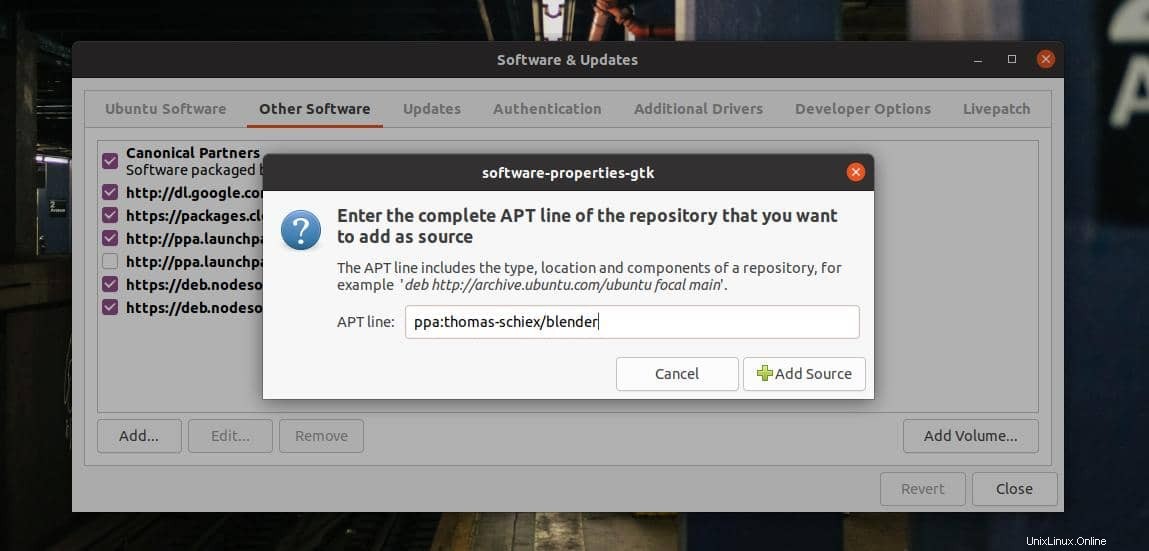
2. Eliminar PPA a través de GUI
Eliminar un PPA es más sencillo que agregarlo a través del método GUI en una máquina con Ubuntu. Para eliminar un PPA, debe hacer clic y seleccionar un repositorio específico de la pestaña "Otro software" en la ventana "Software y actualizaciones". Ahora, haga clic en el botón 'Eliminar' y proceda con su contraseña de root para eliminar el PPA. También puede hacer clic en el botón 'Editar para corregir un PPA roto en lugar de eliminarlo.
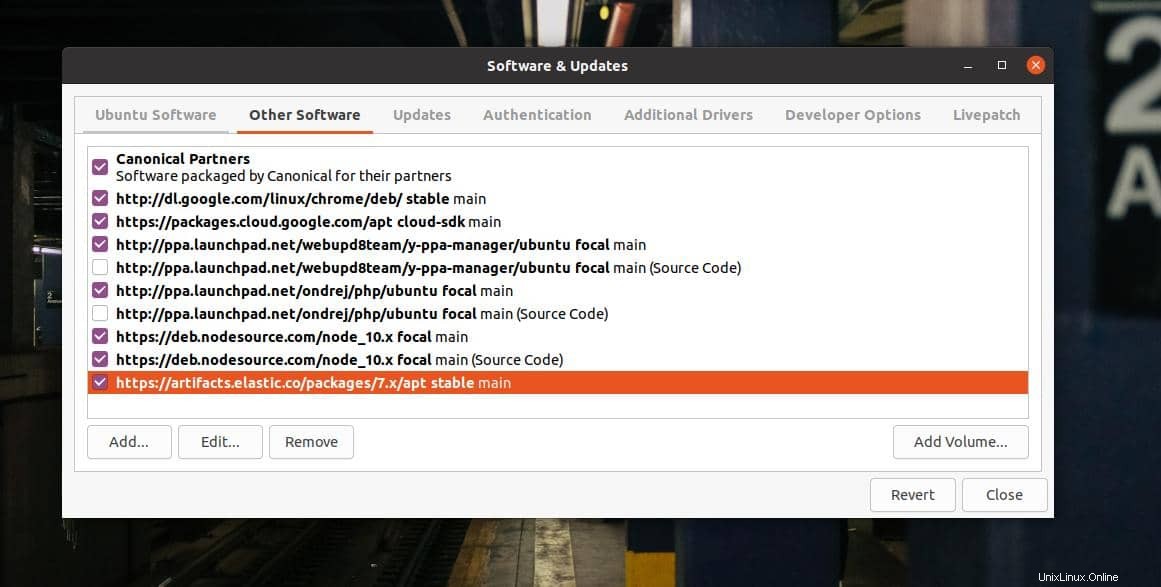
Método 2:método CLI para agregar/eliminar PPA en Ubuntu
Hasta ahora, hemos visto el método GUI para agregar o eliminar archivos de paquetes personales en Ubuntu. Si es un usuario avanzado de Linux, estoy seguro de que está buscando el método CLI para agregar/eliminar PPA en Ubuntu. Definitivamente, hacer algo en Linux es más conveniente a través de CLI y GUI. Este método también requiere tener acceso de raíz para realizar los comandos de eliminación y adición de PPA.
1. Método CLI para agregar PPA en Ubuntu
Para agregar un PPA a su sistema Ubuntu, puede ejecutar el siguiente comando en el shell del terminal. No olvide reemplazar la sintaxis 'ppa_name' con su nombre de PPA.
$ add-apt-repository ppa:ppa_name
Por ejemplo, puede observar el siguiente comando y tener una idea de cómo se agrega el nombre de PPA al final del comando. Aquí, el siguiente comando iniciará el proceso de instalación de la herramienta gráfica Nvidia en un sistema Ubuntu.
sudo add-apt-repository ppa:graphics-drivers/ppa
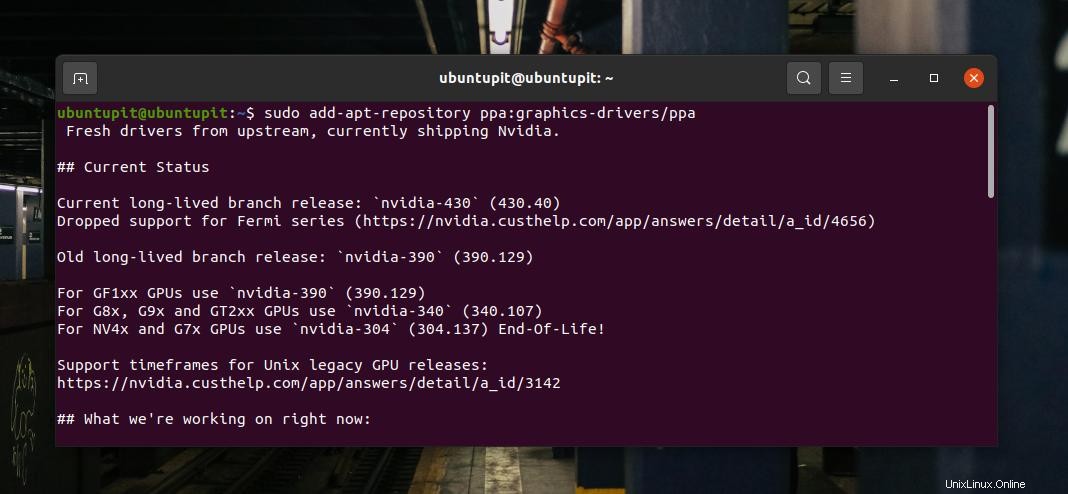
2. Método CLI para eliminar PPA en Ubuntu
Eliminar un PPA en Ubuntu a través del método CLI es bastante similar a agregarlo. Debe ejecutar un comando de eliminación de PPA en el shell del terminal para eliminarlo. El nombre de PPA debe mantenerse al final de la línea de comando. Para eliminar un PPA de su sistema, ejecute el siguiente comando en el shell del terminal. No olvide reemplazar la sintaxis 'ppa_name' con su nombre de PPA.
sudo add-apt-repository --remove ppa:name/here
Puede observar el siguiente comando para tener una idea de cómo funciona el PPA. El siguiente comando eliminará el repositorio de paquetes Y-PPA de una máquina con Ubuntu.
sudo add-apt-repository --remove ppa:webupd8team/y-ppa-manager
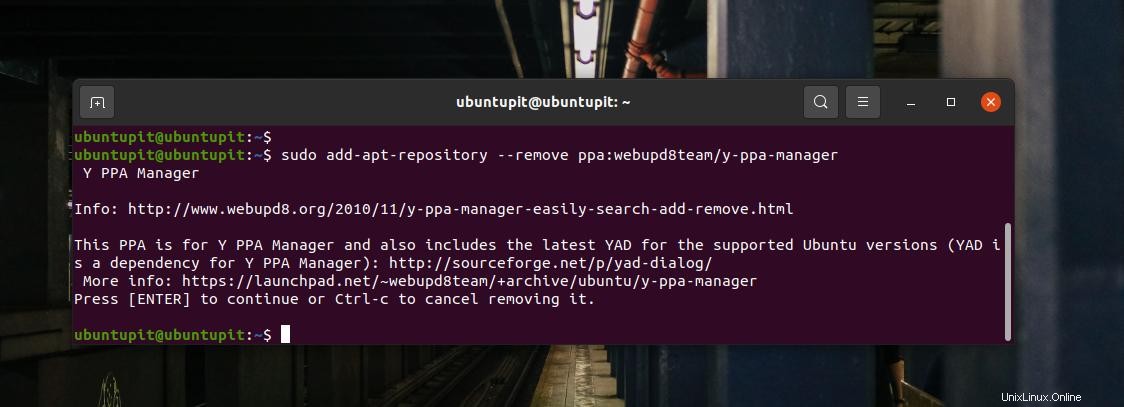
También puede ejecutar el comando de purga para eliminar un PPA de su máquina Ubuntu.
sudo ppa-purge ppa:name/here
Sugerencia adicional:Instale Y-PPA Manager
El Y-PPA es una herramienta muy conveniente para instalar, eliminar y administrar PPA en una máquina con Ubuntu. Proporcionará una sólida interfaz gráfica de usuario para mantener los PPA en su sistema. Puede ejecutar el siguiente comando PPA y los comandos de aptitud que se proporcionan a continuación para instalar la herramienta Y-PPA en su sistema.
$ sudo add-apt-repository ppa:webupd8team/y-ppa-manager $ sudo apt update $ sudo apt install y-ppa-manager
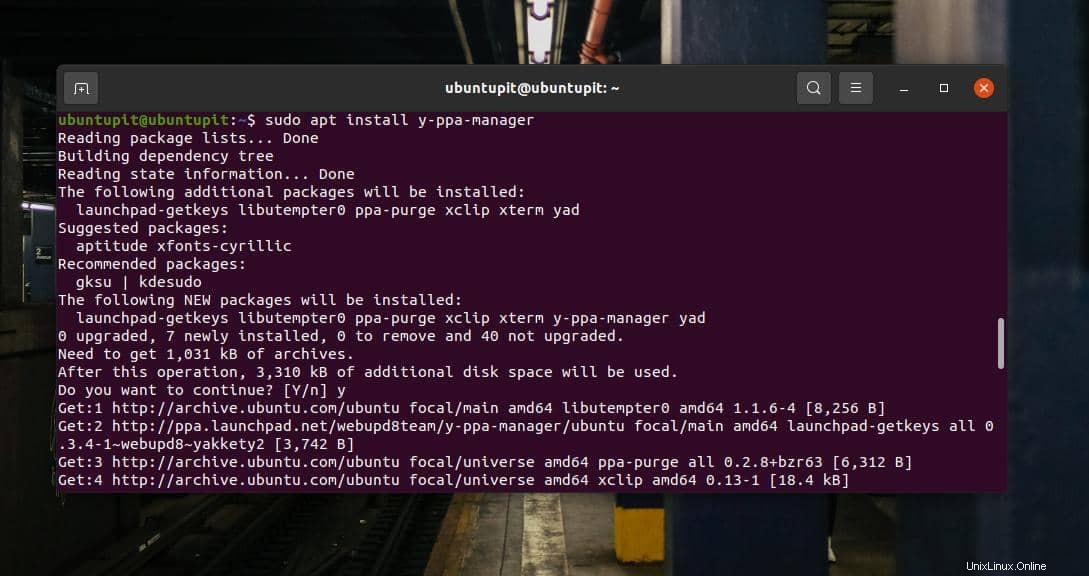
Después de instalar la herramienta Y-PPA, puede abrirla mediante el siguiente comando que se indica a continuación. Puede encontrar el icono del paquete Y-PPA en la barra de búsqueda superior de Ubuntu.
$ y-ppa-manager
Cuando se abra el Y-PPA, deberá ingresar su contraseña de root para acceder a él. Encontrará botones para agregar, eliminar y administrar PPA en su máquina Ubuntu en la pantalla inicial.
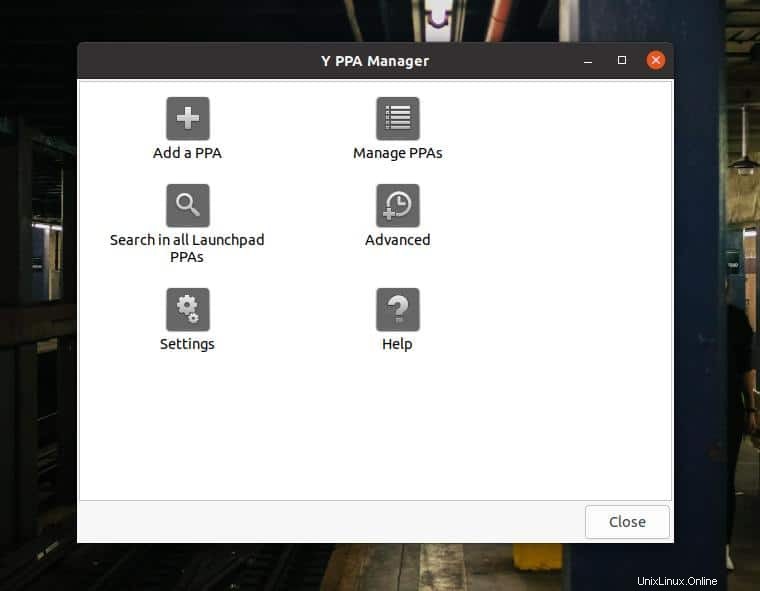
Palabras finales
Los PPA son esenciales para probar, rastrear o desarrollar paquetes para Ubuntu. Hay muchos paquetes excelentes y esenciales para Ubuntu que usan PPA. He descrito el concepto básico del archivo de paquetes personales y los métodos CLI y GUI para agregar y eliminar PPA en una máquina Ubuntu en toda la publicación.
Comparta esta publicación con sus amigos y la comunidad de Linux si la encuentra útil e informativa. También puede escribir sus opiniones en la sección de comentarios con respecto a esta publicación.